
1. win10 システムが起動したら、高度な回復インターフェイスに入るまで F8 キーを押し続けます。この方法が機能しない場合は、電源ボタンを押したままにしてシステムの電源を切ります。システムを起動するときに、これを約 3 回繰り返します。

2. 詳細な回復インターフェイスが表示されたら、[トラブルシューティング] オプションをクリックし、[詳細オプション] をクリックし、[スタートアップ設定] をクリックして、[再起動] をクリックします。セキュリティモデルを選択します。

#3. セーフ モードに入った後、ショートカット キー「win R」を押してファイル名を指定して実行入力ボックスを開き、「cmd」と入力します。

4. 管理者コマンド ウィンドウを開き、「msconfig」と入力して Enter キーを押します。

#5. このルーチンを見つけて、それをクリアしますスタートアップ項目の読み込み

#6. [サービス] タブに切り替え、[Microsoft サービスをすべて隠す] をクリックし、[すべて無効にする] をクリックします。

7. 次に、スタートアップ オプションに切り替えて、[タスク マネージャーを開く] をクリックします。



おすすめの関連記事とチュートリアル: Windows チュートリアル
###以上がWin10 コンピューターが黒い画面で起動するの詳細内容です。詳細については、PHP 中国語 Web サイトの他の関連記事を参照してください。
 win10电脑截图时出现黑屏怎么办_win10电脑截图时出现黑屏的处理方法Mar 27, 2024 pm 01:01 PM
win10电脑截图时出现黑屏怎么办_win10电脑截图时出现黑屏的处理方法Mar 27, 2024 pm 01:01 PM1、按下win键+r键,输入regedit,点击确定。2、在打开的注册表编辑器窗口,依次展开:HKEY_LOCAL_MACHINESYSTEMCurrentControlSetControlGraphicsDriversDCI,选中右边的Timeout双击。3、然后把【数值数据】中的7改为0,确定退出即可。
 win10电脑开机转圈圈很久怎么办Jul 17, 2023 am 11:33 AM
win10电脑开机转圈圈很久怎么办Jul 17, 2023 am 11:33 AM电脑故障现象主要表现为进不了系统,蓝屏和黑屏等等情况,导致这些现象的原因很多,很多人往往不知道该怎么解决。最近就有网友反应自己的win10电脑开机转圈圈很久怎么办?下面小编就教下大家win10开机卡在logo处转圈圈的解决方法。具体的解决方法如下:1、不断强制开关机三次左右进入恢复页面,点击查看高级恢复选项。接着点击疑难解答选项,选择高级选项里的启动设置,然后按下F4选择启用安全模式。2、进入到安全模式后,打开开始菜单找到控制面板进入,选择卸载程序,可以将最近安装的驱动和软件都可以卸载掉。3、如
 电脑pin不能用开不了机该怎么办?win10pin不能用进不去桌面上解决方案Jul 13, 2023 pm 09:17 PM
电脑pin不能用开不了机该怎么办?win10pin不能用进不去桌面上解决方案Jul 13, 2023 pm 09:17 PM有客户表明自身电脑pin不能用开不了机,开机时表明Pin不能用,进不去系统软件,用的是微软帐户,都没有别的登陆选择项。碰到这一状况该如何解决,下边小编给各位产生win10pin不能用进不去桌面上解决方案,快看来一下吧。电脑pin不能用开不了机该怎么办?1、按住“win+r”打开运行,键入regedit。2、先后进入注册表:HKEY_LOCAL_MACHINE\SOFTWARE\Policies\Microsoft\Windows\System。3、接着加上注册表文件值,名字改成“allowdom
 win10电脑开机出现英文怎么解决Jul 11, 2023 pm 04:57 PM
win10电脑开机出现英文怎么解决Jul 11, 2023 pm 04:57 PM很多小伙伴在使用电脑时,总会遇到一些各种各样的问题,例如电脑开机后发现整个电脑都变成英文了,很多小伙伴不知道怎么设置回中文,下面小编就教大家win10电脑开机出现英文怎么解决。 1.脑开机后,点击左下角的“开始—设置”。如图所示: 2.进入Windows设置界面后,点击“时间和语言”。如图所示: 3.进入时间和语言界面后,点击“区域和语言”。如图所示: 4.进入区域和语言界面后,点击“管理语言设置”。如图所示: 5.进入管理界面后,点击“复制设置”。如图所示: 6.进入欢迎屏幕设
 win10电脑恢复重置进度卡住怎么办_win10电脑恢复重置进度卡住的解决方法Mar 27, 2024 pm 07:20 PM
win10电脑恢复重置进度卡住怎么办_win10电脑恢复重置进度卡住的解决方法Mar 27, 2024 pm 07:20 PM1、先开机,在看到Windows10Logo下面有个圆圈在转的时候,数5秒,然后直接长按电源键关机。2、如果是台式机的话,如果机箱上有【重启按键】,也可以直接按重启键。如此重复2~3次。之后鼠标点击【查看高级修复选项】-进入疑难解答。3、可以选择【重置此电脑】。或者选择高级选项。4、选择系统还原选项,选择还原点进行还原。5、如果以上操作还不能解决的话,那就建议重装系统。可以使用小白一键重装系统工具制作U盘启动盘重装。
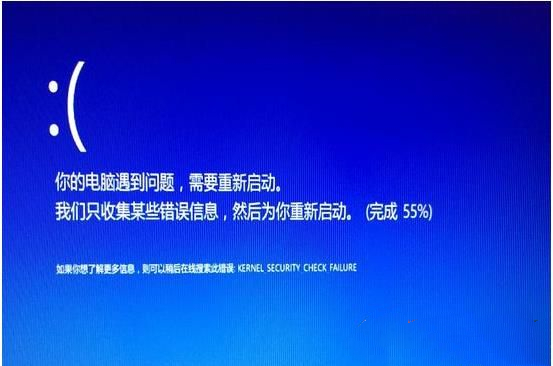 开机kernelsecuritycheckfailure蓝屏解决方法Jul 08, 2023 pm 10:29 PM
开机kernelsecuritycheckfailure蓝屏解决方法Jul 08, 2023 pm 10:29 PM很多客户在使用电脑的情况下因为各种各样有误的使用方法,经常会造成计算机一些问题,而最让客户头疼的是蓝屏难题。今儿小编就带上大家一起来实际看看kernelsecuritycheckfailure蓝屏错误码的解决方法!发生KERNEL-SECURITY-CHECK-FAILUR屏的缘故:1、无线驱动不正确。2、显卡驱动程序不正确。此蓝屏提醒的是驱动程序出现错误,而驱动程序最容易出现错误的无非就是网口和声卡了。实际解决方法如下所示:由于独立显卡的推动比较大,所以我们yi一般从声卡的驱使逐渐重新安装。1
 win7电脑开机之后键盘无法正常使用怎么办Jun 29, 2023 pm 01:23 PM
win7电脑开机之后键盘无法正常使用怎么办Jun 29, 2023 pm 01:23 PMwin7电脑开机之后键盘无法正常使用怎么办?有用户遇到了电脑正常开机之后,键盘无法使用的情况。而在上一次的使用中,键盘是可以正常使用的。遇到这个情况有很多的原因,我们可以去使用不同的方法来进行问题的排查。很多小伙伴不知道怎么详细操作,小编下面整理了win7电脑开机之后键盘无法正常使用的解决方法,如果你感兴趣的话,跟着小编一起往下看看吧!win7电脑开机之后键盘无法正常使用的解决方法 【键盘故障问题汇总】 win7开机键盘不能用解决方法 1、检查电脑键盘的数据连接线是否正常。 2.检查
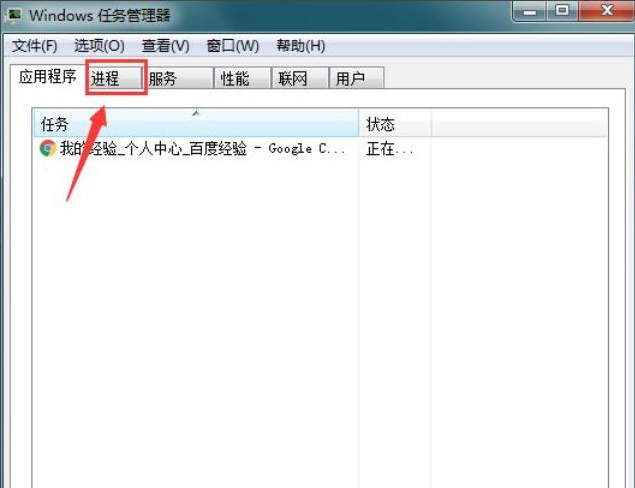 win7电脑开机黑屏只有鼠标怎么办的解决方法Jul 12, 2023 am 09:13 AM
win7电脑开机黑屏只有鼠标怎么办的解决方法Jul 12, 2023 am 09:13 AMwin7开机黑屏只有鼠标怎么办?最近有粉丝向我们反馈自己的电脑出了问题,开机以后只显示一个鼠标,其余都是处于黑屏的状态,不知道是什么原因导致自己也无法解决,别胆小,小编今天就来告诉大家win7带男哦开机黑屏只有鼠标怎么办的解决方法,大家一起来看看吧。1、按Ctrl+Alt+Esc进入任务管理器,点击【进程】2、找到explorer.exe,并鼠标右键。3、选择【结束进程树】。4、点击【文件】。5、点击【新建任务】。6、输入“explorer.exe”,并点击【确定】。以上就是win7电脑开机黑屏


ホットAIツール

Undresser.AI Undress
リアルなヌード写真を作成する AI 搭載アプリ

AI Clothes Remover
写真から衣服を削除するオンライン AI ツール。

Undress AI Tool
脱衣画像を無料で

Clothoff.io
AI衣類リムーバー

AI Hentai Generator
AIヘンタイを無料で生成します。

人気の記事

ホットツール

ZendStudio 13.5.1 Mac
強力な PHP 統合開発環境

EditPlus 中国語クラック版
サイズが小さく、構文の強調表示、コード プロンプト機能はサポートされていません

MantisBT
Mantis は、製品の欠陥追跡を支援するために設計された、導入が簡単な Web ベースの欠陥追跡ツールです。 PHP、MySQL、Web サーバーが必要です。デモおよびホスティング サービスをチェックしてください。

SublimeText3 Linux 新バージョン
SublimeText3 Linux 最新バージョン

mPDF
mPDF は、UTF-8 でエンコードされた HTML から PDF ファイルを生成できる PHP ライブラリです。オリジナルの作者である Ian Back は、Web サイトから「オンザフライ」で PDF ファイルを出力し、さまざまな言語を処理するために mPDF を作成しました。 HTML2FPDF などのオリジナルのスクリプトよりも遅く、Unicode フォントを使用すると生成されるファイルが大きくなりますが、CSS スタイルなどをサポートし、多くの機能強化が施されています。 RTL (アラビア語とヘブライ語) や CJK (中国語、日本語、韓国語) を含むほぼすべての言語をサポートします。ネストされたブロックレベル要素 (P、DIV など) をサポートします。

ホットトピック
 7442
7442 15
15 1371
1371 52
52


